Tags opvolgingsweergave
De tags follow-up is ontworpen om lokale managers te helpen bij het bijhouden van geplande versus gewerkte uren voor specifieke tags.
Om gegevens en resultaten voor specifieke tags op te volgen, ga naar Analytics > Tag follow-up weergave.
- Klik op Zoeken.
- Voer de startdatum in voor de periode die u wilt onderzoeken.
- Selecteer de einddatum.
- Selecteer Tags.
- Zoek naar tags met behulp van vrije tekstzoekopdracht op Tag-namen.
- Het is mogelijk om een andere tag te selecteren die relevant is voor uw zoekopdracht.
- Klik op Laden wanneer u klaar bent met het selecteren van tags.
- De geselecteerde periode zal tonen:
- (9) De lijst van geselecteerde tags
- (10) Een datumbereik van wanneer de tag geldig is indien gedefinieerd op een tag.
- (11) Budget in uren voor de geselecteerde periode indien ingesteld op een tag.
- (12) Gegevens, zoals hieronder uitgelegd:
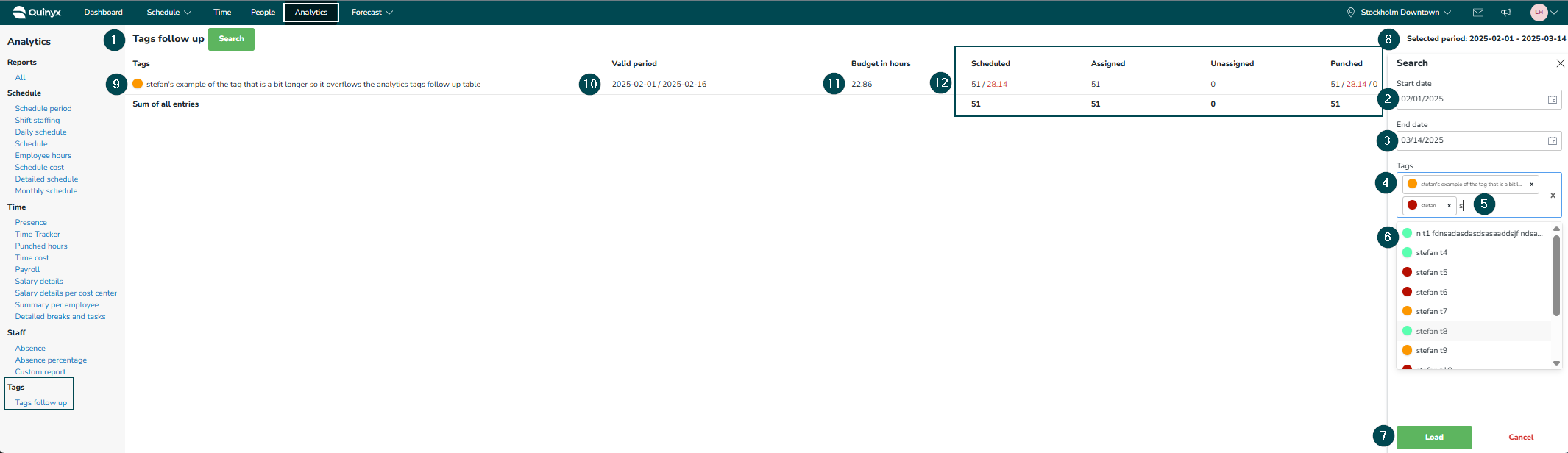
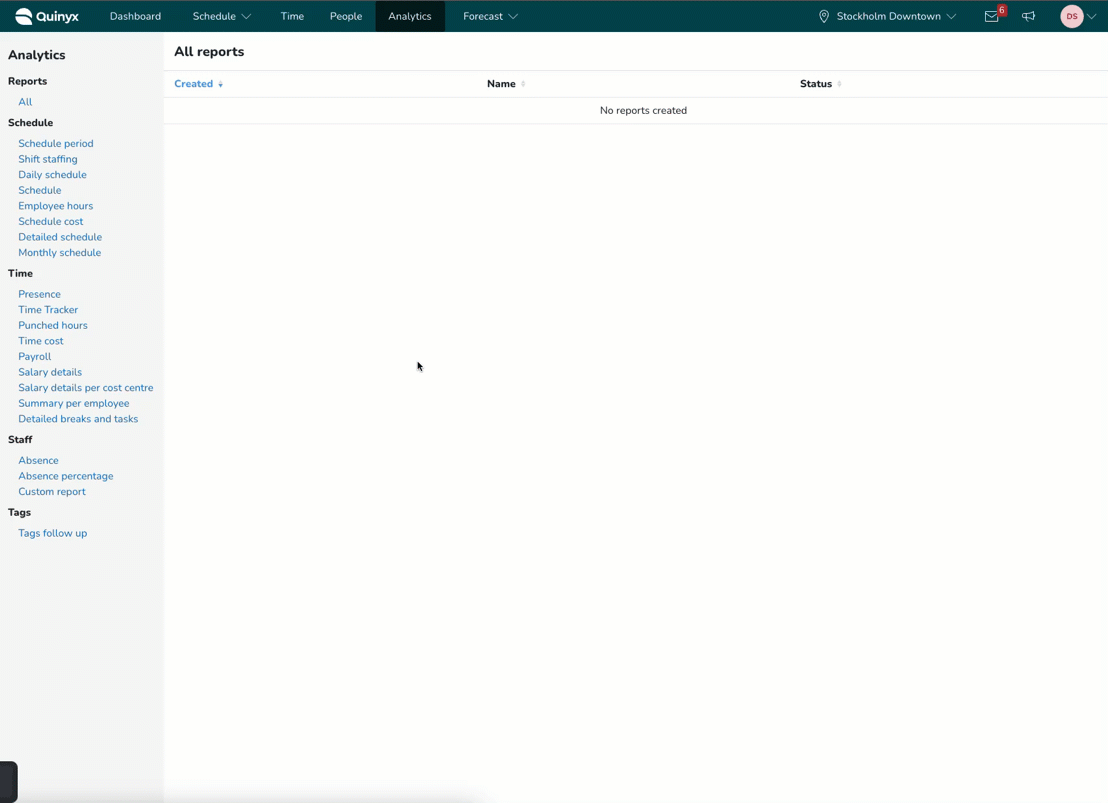
- Kolom 1: Planning gewerkte uren en Gepland vs. budget uren ophalen in de geselecteerde periode.
- Het budget wordt berekend op basis van de "Periode"-waarden voor het label en het geselecteerde datumbereik voor de opvolgperiode.
- Overschreden geplande uren versus budgeturen worden in rood weergegeven.
- Kolommen 2 en 3 Buiten de geplande uren kunt u zien hoeveel uren aan werknemers zijn toegewezen en hoeveel niet zijn toegewezen.
- Kolom 4: Geklokte uren, geklokte uren vs. gebudgetteerde uren, en geklokte uren vs. geplande uren.
- Geklokte uren die het budget of de geplande uren overschrijden, worden in rood weergegeven.

